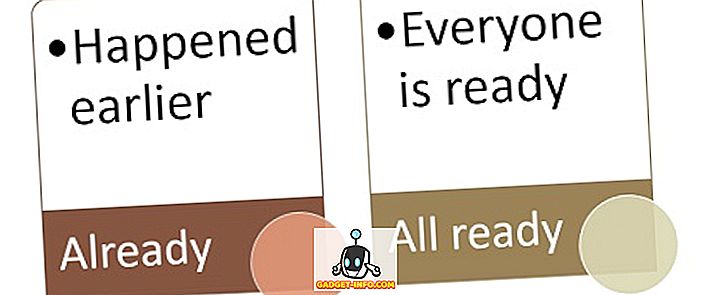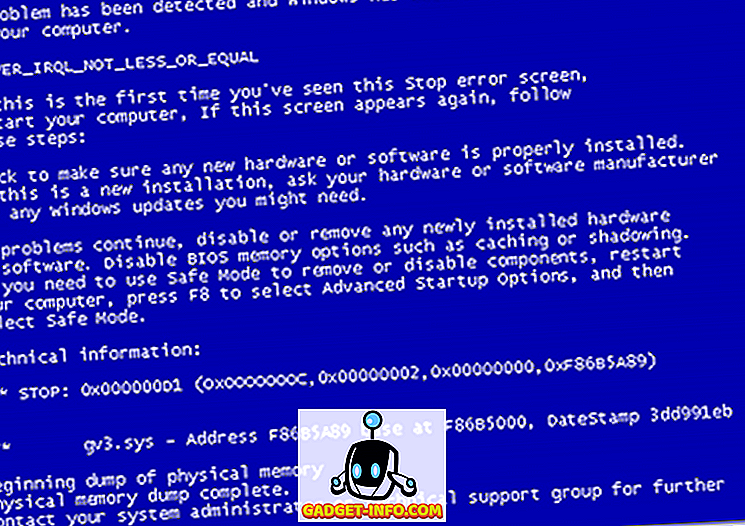Chúng tôi có xu hướng chụp rất nhiều ảnh chụp màn hình, vì đó là một cách khá tiện lợi để chia sẻ thứ gì đó từ máy tính hoặc điện thoại thông minh của bạn. Khả năng chụp ảnh màn hình có sẵn trên hầu hết các nền tảng HĐH hiện nay và Windows cũng không ngoại lệ. Có nhiều lệnh gốc khác nhau như Win + PrtScn, Alt + PrtScn, vv cho phép bạn chụp ảnh màn hình trên PC một cách dễ dàng. Nếu bạn chưa quen với Windows, chắc hẳn bạn đã tự hỏi ảnh chụp màn hình sẽ đi đâu? Chà, ảnh chụp màn hình được chụp trên Windows được lưu trong thư mục Ảnh, đây là vị trí rõ ràng nhưng nếu bạn không muốn làm lộn xộn thư mục Ảnh bằng ảnh chụp màn hình.
Vâng, tin tốt là bạn có thể thay đổi thư mục ảnh chụp màn hình trong Windows 10, 8.1 hoặc 8, khá dễ dàng. Vì vậy, không cần phải quảng cáo thêm, đây là các bước để thay đổi vị trí ảnh chụp màn hình trong Windows 10:
Lưu ý : Chúng tôi đã sử dụng phương pháp này trên PC Windows 10 nhưng nó sẽ hoạt động tốt trên các hệ thống chạy Windows 8 và 8.1.
1. Đầu tiên, chỉ cần tạo một thư mục ở vị trí bạn muốn lưu ảnh chụp màn hình trong tương lai.
2. Sau đó, đi đến thư mục Ảnh trên PC của bạn và mở thư mục Ảnh chụp màn hình của Ảnh . Tại đây, nhấp chuột phải vào một khoảng trống và nhấp vào trên Properties Properties .

3. Trong hộp thoại Các ảnh chụp màn hình thuộc tính của Ảnh chụp màn hình, hãy chuyển đến tab Vị trí trực tuyến . Tại đây, nhấp vào nút Move Move .

4. Sau đó, chọn thư mục bạn đã tạo để lưu ảnh chụp màn hình của bạn. Sau khi hoàn thành, nhấp vào trên OK OK.

5. Sau khi hoàn tất, Windows sẽ nhắc bạn chuyển các tập tin từ thư mục ảnh chụp màn hình cũ sang thư mục mới. Nhấp vào trên Có Có nếu bạn muốn các ảnh chụp màn hình cũ hơn.

6. Bây giờ, ảnh chụp màn hình bạn chụp sẽ được lưu ở vị trí ảnh chụp màn hình mới bạn vừa thiết lập. Bạn luôn có thể đặt nó ở vị trí mặc định thông qua tùy chọn Mặc định Khôi phục Khôi phục .
Thay đổi thư mục ảnh chụp màn hình dễ dàng
Chà, thật dễ, phải không? Đó là một số bước đơn giản để thay đổi vị trí ảnh chụp màn hình trong Windows. Bây giờ bạn có thể đảm bảo rằng thư mục Ảnh chụp màn hình không làm lộn xộn thư mục Ảnh của bạn. Các bước khá dễ dàng nhưng nếu bạn gặp bất kỳ rào cản nào, hãy cho chúng tôi biết trong phần bình luận và chúng tôi sẽ sẵn lòng giúp đỡ.